keil的软件逻辑分析仪使用教程
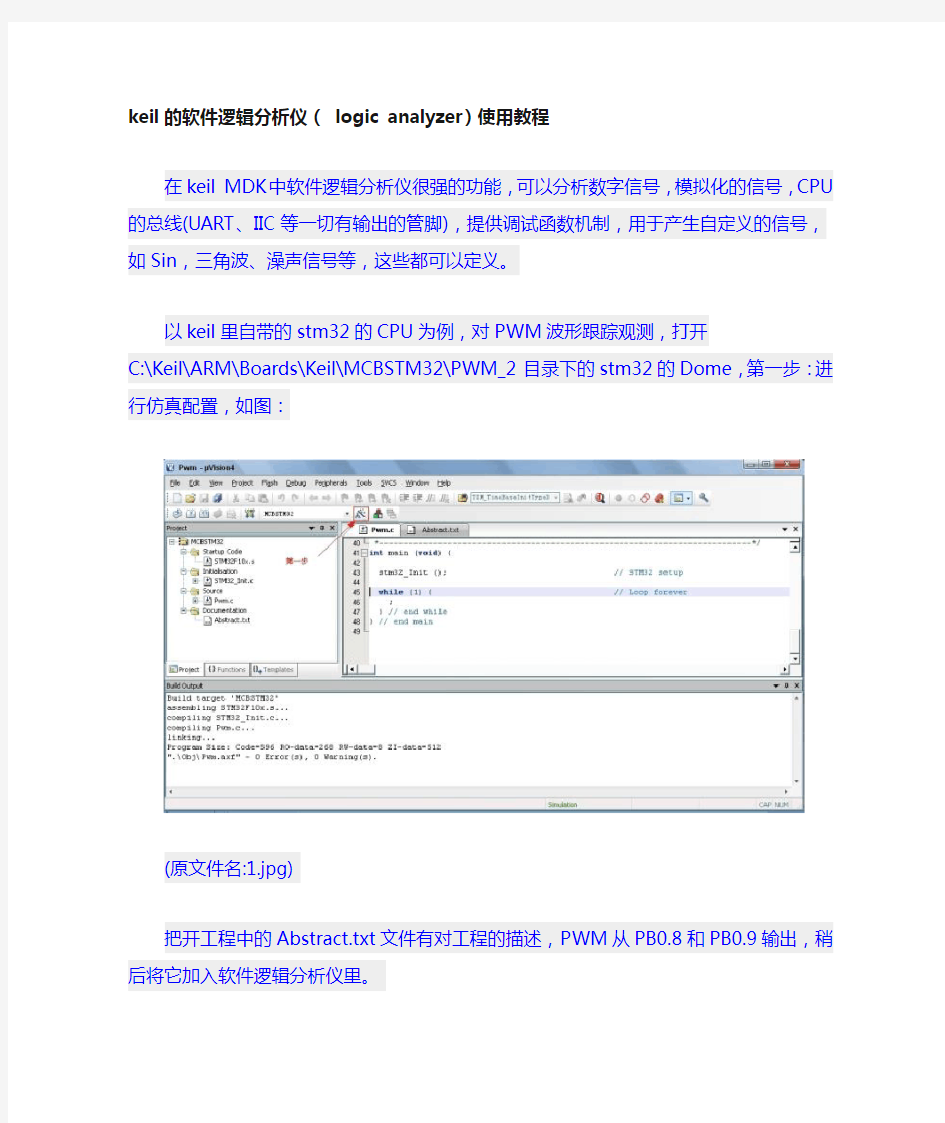
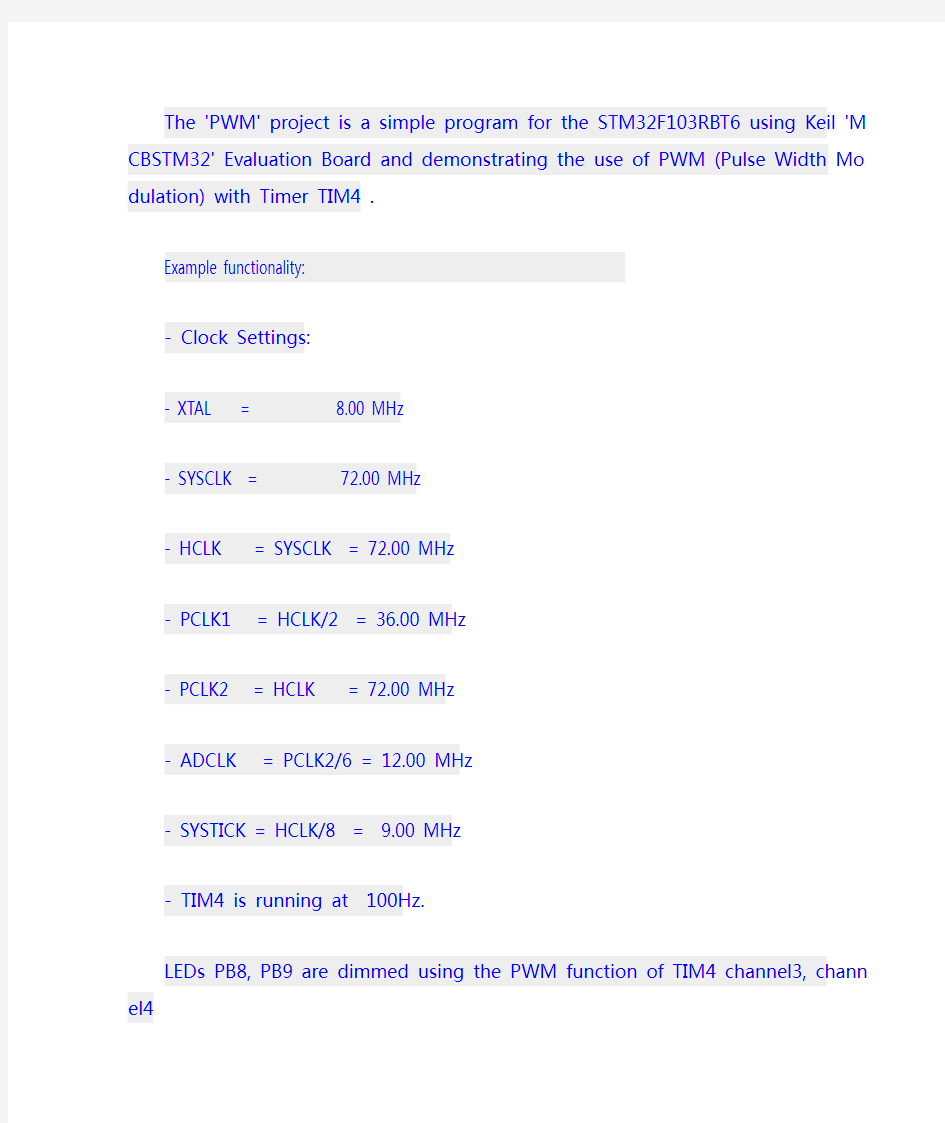
keil的软件逻辑分析仪(logic analyzer)使用教程
在keil MDK中软件逻辑分析仪很强的功能,可以分析数字信号,模拟化的信号,CPU的总线(UART、IIC等一切有输出的管脚),提供调试函数机制,用于产生自定义的信号,如Sin,三角波、澡声信号等,这些都可以定义。
以keil里自带的stm32的CPU为例,对PWM波形跟踪观测,打开
C:\Keil\ARM\Boards\Keil\MCBSTM32\PWM_2目录下的stm32的Dome,第一步:进行仿真配置,如图:
(原文件名:1.jpg)
把开工程中的Abstract.txt文件有对工程的描述,PWM从PB0.8和PB0.9输出,稍后将它加入软件逻辑分析仪里。
The 'PWM' project is a simple program for the STM32F103RBT6 using Keil 'MCBSTM32' Evalua tion Board and demonstrating the use of PWM (Pulse Width Modulation) with Timer TIM4 .
Example functionality:
- Clock Settings:
- XTAL = 8.00 MHz
- SYSCLK = 72.00 MHz
- HCLK = SYSCLK = 72.00 MHz
- PCLK1 = HCLK/2 = 36.00 MHz
- PCLK2 = HCLK = 72.00 MHz
- ADCLK = PCLK2/6 = 12.00 MHz
- SYSTICK = HCLK/8 = 9.00 MHz
- TIM4 is running at 100Hz.
LEDs PB8, PB9 are dimmed using the PWM function of TIM4 channel3, channel4
The Timer program is available in different targets:
Simulator: - configured for software Simulator
MCBSTM32: - runs from Internal Flash located on chip
(used for production or target debugging)
第二、选择软件仿真
(原文件名:2.jpg)
第三、编译程序,如果程序没有错的话,将出现以下线框编译信息,然后进入调试,点出红色的“D"按,如下图所示
(原文件名:3.jpg)
第四步、打开软件逻辑分析仪图标,并把要观察的波形信号拉到逻辑分析仪里,如果进入调试状态下没有"sysbols"标签话,点击“View”菜单弹出来,从“Peripheral Register”里把要观察的(GPIOB_IDR输出的PWM信号会从这个寄存器反映出来)信号拖到逻辑析分析里,
(原文件名:4.jpg)
第五步、把不用的bit屏蔽掉,并按bit形式显示,配置如图
(原文件名:5.jpg)
第六步,点“GO”按钮进入全速运行,OK,PWM波形出来了,用IN和OUT可以调扫描时间,如下图
STM32学习心得笔记
憨牛电子
时钟篇
在STM32中,有五个时钟源,为HSI、HSE、LSI、LSE、PLL。
①、HSI是高速内部时钟,RC振荡器,频率为8MHz。
②、HSE是高速外部时钟,可接石英/陶瓷谐振器,或者接外部时钟源,频率范围为4MHz~16MHz。
③、LSI是低速内部时钟,RC振荡器,频率为40kHz。
④、LSE是低速外部时钟,接频率为32.768kHz的石英晶体。
⑤、PLL为锁相环倍频输出,其时钟输入源可选择为HSI/2、HSE或者HSE/2。倍频可选择为2~16倍,
但是其输出频率最大不得超过72MHz。
其中40kHz的LSI供独立看门狗IWDG使用,另外它还可以被选择为实时时钟RTC的时钟源。另外,
实时时钟RTC的时钟源还可以选择LSE,或者是HSE的128分频。RTC的时钟源通过RTCSEL[1:0]来选择。
STM32中有一个全速功能的USB 模块,其串行接口引擎需要一个频率为48MHz的时钟源。该时钟源只能
从PLL输出端获取,可以选择为1.5分频或者1分频,也就是,当需要使用USB 模块时,PLL必须使能,
并且时钟频率配置为48MHz或72MHz。
另外,STM32还可以选择一个时钟信号输出到MCO脚(PA8)上,可以选择为PLL输出的2分频、HSI、HSE、或者系统时钟。
系统时钟SYSCLK,它是供STM32中绝大部分部件工作的时钟源。系统时钟可选择为PLL输出、HSI或者HSE。系统时钟最
大频率为72MHz,它通过AHB分频器分频后送给各模块使用,AHB分频器可选择1、2、4、8、16、64、128、256、512分
频。其中AHB分频器输出的时钟送给5大模块使用:
①、送给AHB 总线、内核、内存和DMA使用的HCLK时钟。
②、通过8分频后送给Cortex的系统定时器时钟。
③、直接送给Cortex的空闲运行时钟FCLK。
④、送给APB1分频器。APB1分频器可选择1、2、4、8、16分频,其输出一路供APB1外设使用(PCLK1,最大频率36MHz),
另一路送给定时器(Timer)2、3、4倍频器使用。该倍频器可选择1或者2倍频,时钟输出供定时器2、3、4使用。
⑤、送给APB2分频器。APB2分频器可选择1、2、4、8、16分频,其输出一路供APB2外设使用(PCLK2,最大频率72MHz),
另一路送给定时器(Timer)1倍频器使用。该倍频器可选择1或者2倍频,时钟输出供定时器1使用。另外,APB2分频器还有
一路输出供ADC分频器使用,分频后送给ADC模块使用。ADC分频器可选择为2、4、6、8分频。
在以上的时钟输出中,有很多是带使能控制的,例如AHB总线时钟、内核时钟、各种APB1外设、APB2外设等等。当需要使
用某模块时,记得一定要先使能对应的时钟。
需要注意的是定时器的倍频器,当APB的分频为1时,它的倍频值为1,否则它的倍频值就为2。
连接在APB1(低速外设)上的设备有:电源接口、备份接口、CAN、USB、I2C1、I2C2、UART2、UART3、SPI2、窗口看门狗、
Timer2、Timer3、Timer4。注意USB模块虽然需要一个单独的48MHz时钟信号,但它应该不是供USB模块工作的时钟,而只
是提供给串行接口引擎(SIE)使用的时钟。USB模块工作的时钟应该是由APB1提供的。
连接在APB2(高速外设)上的设备有:UART1、SPI1、Timer1、ADC1、ADC2、所有普通IO口(PA~PE)、第二功能IO口。
下图是STM32用户手册中的时钟系统结构图,通过该图可以从总体上掌握STM32的时钟系统。
管脚篇
我们操作STM32过程中对管脚的操作是比较频繁的工作之一,我们一般用提供的封装库来进行操作,因为它直观方便。我们常用的有:GPIO_SetBits();
GPIO_Writebit();
GPIO_ResetBits();
GPIO_ReadInputBit();
GPIO_ReadOutputBit();等等
它们具体怎么操作的我们是不用管的给我们一个接口就足够了,但是想学好STM32下一步最好使用它的原子操作,下面我们先学习一下关于管脚端口的一些寄存器。由于上述命令操作是调用的一些函数故可能在调用的过程中可能被中断所打断产和想不到的后果但是如果调用寄存器函可以在一个时钟周期内完成,所以在一些关键的场合要使用对原子的直接访问。要用到的寄存器有置位复位寄存器GPIOx_BSRR和复位寄存器GPIOx_BRR,后者是前者的一个子功能,GPIOx_BSRR包括置和复位二功能, 高16位是复位功能低16位是置位功能,高16位中对应位置1表示要复位这一管脚,其它写入0的位不改变原有的电平,而低16位置1是真的要使其位输出置1。
对于GPIOx_BRR寄存器写入对应位1时表示要复位输出这一管脚,复位时用哪个寄存器随你便好了,但是要使其置1时只能使用GPIOx_BSRR了。
说到这里你可能要说了:GPIOx_ODR不可以嘛?是真的可以,但是这里的输出0和1都是要反映到管脚是的,对于我们仅需要操作1个管脚时还要兼顾其它不需要改变的PIN,所以我们最好不要用这个寄存器来进行直接的操作。
常用的几个寄存器:
上面的二个寄存器是设置寄存器的是输入还是输出,输入中包括模拟输入、上拉/下拉输入、还是悬空输入。
输出包括:推挽输出、开漏输出、复用推挽输出、复用开漏输出。这个一个在程序初始化时要做的工作,利用封装的函数还是挺好的
这点要是利用寄存器操作就划不来了。
读取端口管脚就是读取ch = GPIOx->IDR; 就是这么简单。
就是把一个16位的管脚值送给这个寄存器如:GPIOx->ODR=ch,如果只改变其中一管脚原来的不
变,置1时没有问题可以这样做GPIOx->ODR |=1< 但是使某一位清0时怎么办呢?可以这样来做GPIOx->ODR &= `(1< 下面贴出复位/置位寄存器和复位寄存器来不说了。 下面通过宏命令,使控制GPIO来的更加方便 #define BITBAND(addr bitnum) ((addr & 0xF0000000)+0x2000000+((addr&0xFFFFF)<<5)+(bitnum<<2)) #define MEM_ADDR(addr) *((volatile unsigned long *)(addr)) #define BIT_ADDR(addr bitnum) MEM_ADDR(BITBAND(addr bitnum)) //IO #define GPIOA_ODR_Addr (GPIOA_BASE+12) //0x4001080C #define GPIOB_ODR_Addr (GPIOB_BASE+12) //0x40010C0C #define GPIOC_ODR_Addr (GPIOC_BASE+12) //0x4001100C #define GPIOD_ODR_Addr (GPIOD_BASE+12) //0x4001140C #define GPIOE_ODR_Addr (GPIOE_BASE+12) //0x4001180C #define GPIOF_ODR_Addr (GPIOF_BASE+12) //0x40011A0C #define GPIOG_ODR_Addr (GPIOG_BASE+12) //0x40011E0C #define GPIOA_IDR_Addr (GPIOA_BASE+8) //0x40010808 #define GPIOB_IDR_Addr (GPIOB_BASE+8) //0x40010C08 #define GPIOC_IDR_Addr (GPIOC_BASE+8) //0x40011008 #define GPIOD_IDR_Addr (GPIOD_BASE+8) //0x40011408 #define GPIOE_IDR_Addr (GPIOE_BASE+8) //0x40011808 #define GPIOF_IDR_Addr (GPIOF_BASE+8) //0x40011A08 #define GPIOG_IDR_Addr (GPIOG_BASE+8) //0x40011E08 //IO IO! //n 16! #define PAout(n) BIT_ADDR(GPIOA_ODR_Addrn) // #define PAin(n) BIT_ADDR(GPIOA_IDR_Addrn) // #define PBout(n) BIT_ADDR(GPIOB_ODR_Addrn) // #define PBin(n) BIT_ADDR(GPIOB_IDR_Addrn) // #define PCout(n) BIT_ADDR(GPIOC_ODR_Addrn) // #define PCin(n) BIT_ADDR(GPIOC_IDR_Addrn) // #define PDout(n) BIT_ADDR(GPIOD_ODR_Addrn) // #define PDin(n) BIT_ADDR(GPIOD_IDR_Addrn) // #define PEout(n) BIT_ADDR(GPIOE_ODR_Addrn) // #define PEin(n) BIT_ADDR(GPIOE_IDR_Addrn) // #define PFout(n) BIT_ADDR(GPIOF_ODR_Addrn) // #define PFin(n) BIT_ADDR(GPIOF_IDR_Addrn) // #define PGout(n) BIT_ADDR(GPIOG_ODR_Addrn) // #define PGin(n) BIT_ADDR(GPIOG_IDR_Addrn) // #define led0=PAout(8) 使用时可以led0=0; 或者led0=1; 像不像51中的控制。 这样led0就可以像51系统中那样控制某一管脚的高低了,是不是很方便。这是比前面的应用的方便性上更加进了一步,只是前面要做一些提前的预备工作了。 全局中断禁止和允许 在51系统中都有全局中断允许/禁止位,那在Cortex-M3中这个位在哪呢? 这的水很深,请看在Core_m3.h中有 static __INLINE void __enable_irq() { __ASM volatile ("cpsie i"); } static __INLINE void __disable_irq() { __ASM volatile ("cpsid i"); } static __INLINE void __enable_fault_irq() { __ASM volatile ("cpsie f"); } static __INLINE void __disable_fault_irq() { __ASM volatile ("cpsid f"); } static __INLINE void __NOP() { __ASM volatile ("nop"); } static __INLINE void __WFI() { __ASM volatile ("wfi"); } static __INLINE void __WFE() { __ASM volatile ("wfe"); } static __INLINE void __SEV() { __ASM volatile ("sev"); } static __INLINE void __ISB() { __ASM volatile ("isb"); } static __INLINE void __DSB() { __ASM volatile ("dsb"); } static __INLINE void __DMB() { __ASM volatile ("dmb"); } static __INLINE void __CLREX() { __ASM volatile ("clrex"); } 使用前二条__enable_irq();__disable_irq()就可以打开和关闭所有的中断了,这是在库版本在V3.0以上的情况。而对于V2.0则要用 NVIC_SETFAULTMASK();//关闭总中断 NVIC_RESETFAULTMASK();//开放总中断来实现了。 Saleae Logic 16 逻辑分析仪使用上手手册 Saleae Logic 16 购买地址:https://www.360docs.net/doc/2c16242217.html, 从2014年六月份开始,Saleae官方开始主推他的1.1.19版本的逻辑分析仪界面。我在这里给大家介绍一下新软件的采集设置,波形查看以及协议解析等功能和操作步骤。 第一节, 软件的安装 SALEAE 官方提供了WINDOWS ,LINUX ,MAC操作系统的软件版本,其中WINDOWS 版本又分32位系统和64位系统。如果您的电脑是XP 或者WIN7 32位,请安装32位软件,如果是WIN8 或者WIN7 64位,请安装64位软件。对于WIN7系统的用户如果不知道自己的系统是32位还是64位,可以右击“我的电脑”之后再属性里面看到红色箭头部分指示的是32位系统,您应该选择安装32位软件: 这里我用的操作系统是WIN7 32 ,选择安装Logic+Setup+1.1.19+(32-bit)这个安装文件。 之后一路回车安装好软件。这里不再截图,安装完毕后,可以开启软件,显示出界面: 在安装软件的同时,驱动程序已经被注册到系统了了,当插入SALEAE 16逻辑分析仪后就可以自动安装安装驱动。 第二节, 软件界面的总体介绍 软件界面基本是左中右的布局,左边主要是采集和显示设置,右边是分析和解析设置,中间是波形显示区域。 软件支持脱机模拟采集,没有实际的硬件也可以感受一下软件的界面和操 作。点,可以在波形区域模拟显示出一些软件生成的数据,如果您设置了解析(解析设置方法在下面讲),可以根据所设置的协议,生成一些符合协议解析要求的模拟数值。 由于默认的演示模式是8通道的,我们可以设置成16通道的。 实验一 Keil软件的使用及简单程序的调试方法 一、实验目的 掌握Keil的使用方法和建立一个完整的单片机汇编语言程序的调试过程及方法。 二、实验器材 计算机1台 三、实验内容 1.Keil的使用方法。 2.建立一个单片机汇编语言程序的调试过程及方法 四、实验步骤 1.Keil的使用方法。Keil C51 软件是众多单片机应用开发的优秀软件之一,它集编辑,编译,仿真于一体,支持汇编,PLM 语言和C 语言的程序设计,界面友好,易学易用。启动Keil 后的界面如下: 几秒钟后即进入Keil的编辑界面。用户便可建立项目及应用程序。 2.简单程序的调试方法 Keil是通过项目工程来管理汇编程序的。因此在调试程序前必须建立一个工程,工程 名称及保存位置由用户来指定,注意每位同学的工程名称用“学号姓名实验*”来命名。 (1)建立一工程 单击Project菜单,在弹出的下拉菜单中选中New Project选项。并在弹出的对话框中确定保存的位置及工程名称。 又弹出一对话框,要求用户选择相应的硬件CPU及相关设置。选择Atmel公司的AT89C51单片机。如下图所示 单击“确定”后在弹出的对话框中行选择“否”即工程建好了,但该工程没有任何语句,需要再建一个程序文件并将其添加到此工程中。 (2)建一文件 单击“File”/“New”命令,则弹出文件的编辑窗口,此时该文件还没有指明其文件名称及保存位置,该文件还没有加载到所建立的工程中。单击“File”/“Save”命令在弹出的对话框中指明文件的类型为.ASM汇编型及文件名后单击“保存”即可进行汇编源文件的编辑。如下图所示。 目录 概述 (1) 第1章逻辑分析仪原理及基本概念 (2) 1.1逻辑分析仪原理 (2) 1.2逻辑分析仪基本概念 (2) 1.2.1定时采样 (2) 1.2.2状态采样 (3) 1.2.3动态采样 (3) 1.2.4存储容量 (3) 1.2.5采样时间 (4) 1.2.6测量带宽 (4) 1.2.7门限电压 (5) 1.2.8触发 (5) 1.2.9触发位置优先 (5) 1.2.10触发状态优先 (5) 第2章致远逻辑分析仪 (6) 2.1命名规则 (6) 2.1.1LA系列逻辑分析仪 (6) 2.1.2LAB系列逻辑分析仪 (6) 2.2功能特色 (7) 2.2.1测量线 (7) 2.2.2逻辑笔 (7) 2.2.3频率计 (8) 2.2.4双边沿同步采样 (9) 2.2.5触发方式 (9) 2.2.6数据滤波 (10) 2.2.7数据导出 (11) 2.2.8协议分析 (11) 2.3型号对比 (11) 2.3.1LA系列对比 (11) 2.3.2LAB系列对比 (12) 2.3.3LA系列与LAB系列对比 (13) 第3章如何使用逻辑分析仪 (14) 3.1逻辑分析仪软件安装 (14) 3.1.1安装ZlgLogic软件 (14) 3.1.2安装驱动程序 (18) 3.1.3软件升级 (19) 3.2逻辑分析仪硬件连接 (21) 3.3逻辑分析仪使用步骤 (25) 3.3.1频率测量 (25) 3.3.2总线测量 (28) 3.3.3SPI测量 (31) 3.3.4SPI总线分析 (32) i 3.3.5SPI触发设置 (34) 3.4逻辑分析仪使用注意事项 (36) 3.4.1确保接地良好 (36) 3.4.2合理设置采样频率 (37) 3.4.3合理设置触发方式 (37) 3.4.4合理设置门限电压 (37) 3.4.5使用Timing-State模式 (38) 3.4.6差分信号测量 (38) 第4章逻辑分析仪的应用 (39) 4.1逻辑分析仪队列触发的应用 (39) 4.1.1队列触发在数字通信系统的应用 (39) 4.1.2队列触发在工业自动化领域的应用 (40) 4.2逻辑分析仪数据延迟触发的应用 (42) 4.2.1原理分析 (42) 4.2.2测试步骤 (42) 4.3逻辑分析仪插件触发的应用 (44) 4.4逻辑分析仪外部触发的应用 (44) 4.4.1触发输出在电路调试中的应用 (44) 4.4.2触发输入在电路调试中的应用 (46) 4.4.3其它应用 (47) 4.5逻辑分析仪在数据采集开发系统中的应用 (47) 4.6逻辑分析仪在1-wire总线开发中的应用 (49) 4.7逻辑分析在LIN总线开发中的应用 (51) 4.8逻辑分析仪在DALI总线开发中的应用 (53) 4.9逻辑分析仪在CAN总线开发中的应用 (54) 4.10逻辑分析仪在FPGA开发中的应用 (55) 4.11逻辑分析仪在ACTEL平台中的应用 (57) 4.11.1方案介绍 (58) 4.11.2实现过程 (58) 4.12逻辑分析仪在RFID开发中的应用 (60) 4.12.1方案介绍 (60) 4.12.2方案实现 (60) 4.12.3实现过程 (61) 4.13逻辑分析仪在SDRAM开发中的应用 (62) 4.13.1硬件平台介绍 (62) 4.13.2建立应用平台 (63) 4.13.3逻辑分析仪测量应用 (64) 4.14逻辑分析仪在USB开发中的应用 (65) 4.14.1测量方法 (66) 4.14.2应用实例 (67) 4.15逻辑分析仪在CF卡开发中的应用 (68) 4.15.1CF卡原理 (68) 4.15.2插件解码分析 (69) 4.16逻辑分析仪在SD卡开发中的应用 (71) ii 逻辑分析仪UsbeeAXPro中文说 明书 USBEE AX示波器逻辑分析仪 使用说明书 1. 简介 USBEE AX示波器逻辑分析仪是一款基于PC的高性价比的电路分析调试工具。全面兼容和支持“USBee AX Pro”上位机软件。能够实现示波器,逻辑分析仪等等很多功能。 注意:不正确的使用会造成设备损坏和人员伤害!使用中: ●保证GND线与你的目标板地电位相连; ●数字信号地接DGND.数字通道DCH0 - 7,正常测试电压范围为0-8V; ●模拟信号地接AGND.模拟通道ACH1 的电压范围-10到+10V;x10是 +/-100V; x0.2是+/-2V. ●注意ACH1,x10和x0.2不可同时接,比如测5V信号是接AGND和 ACH1,x10和x0.2悬空; ●数字通道DCH0 - 7保护电压(不损坏仪器,但测试结果不正确)最大 为10v; ●模拟通道保护电压为ACH1:+/-100v;x10:+/-300v;x0.2:+/-10v。 但不要长时间保持。 ●D3V3是仪器提供的输出3.3v的接口,可对外提供不超过100mA的电 流输出。 ●USBEE AX的数字通道能够驱动输出,在使用前一定不要超过电压和电 流范围; ●先将USBEE AX连接到PC,再运行软件。 电脑系统要求 ●Windows 8.1/7/ XP或者Windows 操作系统; ●Pentium以上处理器; ●USB2.0高速接口,不支持USB1.1全速端口工作; 设备清单 ●USBEE AX设备一台; ●测试杜邦线一排10根(可选带测试夹); ●USB连接线一条; ●光盘(软件和说明文档,也可从商品描述页面提供的链接下载); 设备工作在最高的采样速度时,对USB带宽和处理器资源要求较高,为了保证稳定工作: ●不要在PC上连接其它USB高速设备; ●最好不要在软件采样和输出信号时运行其它的程序。 2.安装USBEE AX PRO 的步骤: 1. 安装软件前请勿连接硬件。 2.安装USBEE AX PRO 软件。注意: a)只有在WIN7 64/WIN8 64下才选择安装axsw64BIT_English文件夹。其余选择32位版本。 实验一Keil软件的使用及简单程序的调试方法 一、实验目的 掌握Keil的使用方法和建立一个完整的单片机汇编语言程序的调试过程及方法。 二、实验器材 计算机1台 三、实验内容 1.Keil的使用方法。 2.建立一个单片机汇编语言程序的调试过程及方法 四、实验步骤 1.Keil的使用方法。Keil C51 软件是众多单片机应用开发的优秀软件之一,它集编辑,编译,仿真于一体,支持汇编,PLM 语言和C 语言的程序设计,界面友好,易学易用。启动Keil 后的界面如下: 几秒钟后即进入Keil的编辑界面。用户便可建立项目及应用程序。 2.简单程序的调试方法 Keil是通过项目工程来管理汇编程序的。因此在调试程序前必须建立一个工程,工程名称及保存位置由用户来指定,注意每位同学的工程名称用“学号姓名实验*”来命名。 (1)建立一工程 单击Project菜单,在弹出的下拉菜单中选中New Project选项。并在弹出的对话框中确定保存的位置及工程名称。 又弹出一对话框,要求用户选择相应的硬件CPU及相关设置。选择Atmel公司的AT89C51单片机。如下图所示 单击“确定”后在弹出的对话框中行选择“否”即工程建好了,但该工程没有任何语句,需要再建一个程序文件并将其添加到此工程中。 (2)建一文件 单击“File”/“New”命令,则弹出文件的编辑窗口,此时该文件还没有指明其文件名称及保存位置,该文件还没有加载到所建立的工程中。单击“File”/“Save”命令在弹出的对话框中指明文件的类型为.ASM汇编型及文件名后单击“保存”即可进行汇编源文件的编辑。如下图所示。 (3)将文件添加到工程中 单击“T arget 1”前的“+”号则展开后变成“-”号,并右键单击“Source Group 1”在弹出的下拉菜单中执行“Add Files to Group ‘Source Group 1’”命令并弹出对话框在该对话框中的“文件类型”下拉列表中选择“Asm source file”后找到要添加的文件名并选中,单击“Add”即可。 Keil软件使用方法简介: Keil C51 软件是众多单片机应用开发的优秀软件之一,它集编辑,编译,仿真于一体,支持汇编,汇编语言和 C 语言的程序设计,界面友好,易学易用。 下面介绍Keil C51软件的使用方法 进入 Keil C51 后,屏幕如下图所示。几秒钟后出现编辑界 进入Keil C51后的编辑界面 简单程序的调试 学习程序设计语言、学习某种程序软件,最好的方法是直接操作实践。下面通过简单的编程、调试,引导大家学习Keil C51软件的基本使用方法和基本的调试技巧。 (1)新建工程 单击Project菜单,在弹出的下拉菜单中选中New Project选项 然后选择你要保存的路径,输入工程文件的名字,比如保存到D盘的CMJ51文件夹里,工程文件的名字为CMJ1 如下图所示,然后点击保存. 这时会弹出一个对话框,要求你选择单片机的型号,你可以根据你使用的单片机来选择,keil c51几乎支持所有的51核的单片机,我这里还是以大家用的比较多的Atmel 的89C51来说明,如下图所示,选择89C51之后,右边栏是对这个单片机的基本的说明,然后点击确定. 完成上一步骤后,屏幕如下图所示 到现在为止,我们还没有编写一句程序,下面开始编写我们的第一个程序。(2)新建文件 在下图中,单击“File”菜单,再在下拉菜单中单击“New”选项 新建文件后屏幕如下图所示 此时光标在编辑窗口里闪烁,这时可以键入用户的应用程序了。 键入程序后界面如下: 单击file菜单下的save,出现一个对话框,键入文件名,后缀名为.asm,进行保存到D盘CMJ51文件夹下。界面如下: Keil 软件的使用 随着单片机开发技术的不断发展,目前已有越来越多的人从普遍使用汇编语言到逐渐使用高级语言开发,其中主要是以C 语言为主,市场上几种常见的单片机均有其C 语言开发环境。 这里以最为流行的80C51单片机为例来学习单片机的C 语言编程技术。大家都有C 语言基础,但是编单片机程序,大家还得找专门的书来学习一下。这里我们只介绍Keil 这种工具软件的用法。 学习一种编程语言,最重要的是建立一个练习环境,边学边练才能学好。Keil 软件是目最流行开发80C51系列单片机的软件,Keil 提供了包括C 编译器、宏汇编、连接器、库管理和一个功能强大的仿真调试器等在内的完整开发方案,通过一个集成开发环境(μVision )将这些部份组合在一起。 下面我以一个实验举一个例子,一步一步学习Keil 软件的使用。 首先我们看硬件原理图: 很明显,要点亮使发 光二极管,必须使单片机的I/O 口P1.0输出低电平。于是我们的任务就是编程序使P1.0输出地电平。 1. 使用Keil 前必须先安装。安装过程简单,这里不在叙述。 2. 安装好了Keil 软件以后,我们打开它。打开以后界面如下: 3.我们先新建一个工程文件,点击“Project->New Project…”菜单,如下图,: 3.选择工程文件要存放的路径,输入工程文件名LED, 最后单击保存. 4.在弹出的对话框中选择CPU 厂商及型号 5. 选择好Atmel 公司的AT89S52 后, 单击确定 1.在接着出现的对话框中选择“是”。 5.新建一个C51 文件, 单击左上角的New File 如下图所示: 声明: 本文来自 另外,将68013制作逻辑分析仪的原理说明简单整理了一下,大家可以看看,如果想DIY也就不难了。点击此处下载ourdev_578200.pdf(文件大小:203K)(原文件名:逻辑分析仪开发手册.pdf) 前言 一、什么是逻辑分析仪 二、使用介绍 三、安装说明 四、Saleae软件使用方法 五、逻辑分析仪硬件安装 六、使用Saleae分析电视红外遥控器通信协议 七、使用Saleae分析UART通信 八、使用Saleae分析IIC总线通信 九、使用Saleae分析SPI总线通信 十、Saleae逻辑分析仪使用问题和注意事项 https://www.360docs.net/doc/2c16242217.html,/item.htm?id=6293581805 淘宝地址:https://www.360docs.net/doc/2c16242217.html,/item.htm?id=6293581805 (原文件名:21.jpg) 前言: 工欲善其事,必先利其器。逻辑分析仪是电子行业不可或缺的工具。但是由于一直以来,逻辑分析仪都属于高端产品,所以价格居高不下。因此我们首先要感谢Cypress公司,提供给我们68013这么好的芯片,感谢俄罗斯毛子哥将这个Saleae逻辑分析仪开源出来,让我们用平民的价格,就可以得到贵族的待遇,获得一款性价比如此之高的逻辑分析仪,可以让我们在进行数字逻辑分析仪的时候,快速查找并且解决许多信号、时序等问题,进一步提高我们处理实际问题的能力。 原本计划,直接将Saleae的英文版本使用手册直接翻译过来提供给大家,我花费半天时间翻译完后,发现外国人写的东西不太符合我们国人的思维习惯,当然,也是由于我的英语水平有限,因此,我根据自己摸索这个Saleae的过程,写了一份个人认为符合中国人习惯的Saleae,提供给大家,希望大家在使用过程中少走弯路,快速掌握使用方法,更快的解决自己实际遇到的问题。 由于个人水平有限,因此在文章撰写的过程中难免存在问题和错误,如果有任何问题,希望大家能够提出来,我会虚心接受并且改进,希望通过我们的交流,给越来越多的人提供更加优秀的资料,共同进步。 一、什么是逻辑分析仪: 逻辑分析仪是一种类似于示波器的波形测试设备,它通过采集指定的信号,并通过图形或者数据统计化的方式展示给开发人员,开发人员通过这些图形化时序信号按照协议来分析硬件或者软件中的错误。逻辑分析仪是设计中不可缺少的设备,通过它,可以迅速定位错误,发现并解决问题,达到事半功倍的效果,尤其在分析时序,比如1wire、I2C、UART、SPI、CAN等数据的时候,应用逻辑分析仪解决问题非常快速。 如果在你的工作中有数字逻辑信号,你就有机会使用逻辑分析仪。因此应选好一种逻辑分析仪,既符合所用的功能,又不太超越所需的功能。用户多半会找一种容易操作的仪器,它在功能控制上操作步骤较少,菜单种类也不多,而且不太复杂。而Saleae就是一种低端的,比较适合大众化的逻辑分析仪,价格便宜,而且常用的逻辑分析功能足够,人机界面人性化,非常适合实用。 以下是一个Saleae分析I2C时序的一个典型例子:从图中我们可以清晰的看到,起始信号start,从地址是0x50的器件中去读取数据,第一个字节是0xc0,第二个字节是0x50,有了逻辑分析仪,我们可以快捷的找出我们的I2C时序读写数据的正确与否,可以很快将问题解决。后边的讲解中,我会详细讲解逻辑分析仪分析红外遥控器,UART时序,I2C 时序的具体方式方法。 keil的软件逻辑分析仪(logic analyzer)使用教程 在keil MDK中软件逻辑分析仪很强的功能,可以分析数字信号,模拟化的信号,CPU的总线(UART、IIC等一切有输出的管脚),提供调试函数机制,用于产生自定义的信号,如Sin,三角波、澡声信号等,这些都可以定义。 以keil里自带的stm32的CPU为例,对PWM波形跟踪观测,打开 C:\Keil\ARM\Boards\Keil\MCBSTM32\PWM_2目录下的stm32的Dome,第一步:进行仿真配置,如图: (原文件名:1.jpg) 把开工程中的Abstract.txt文件有对工程的描述,PWM从PB0.8和PB0.9输出,稍后将它加入软件逻辑分析仪里。 The 'PWM' project is a simple program for the STM32F103RBT6 using Keil 'MCBSTM32' Evalua tion Board and demonstrating the use of PWM (Pulse Width Modulation) with Timer TIM4 . Example functionality: - Clock Settings: - XTAL = 8.00 MHz - SYSCLK = 72.00 MHz - HCLK = SYSCLK = 72.00 MHz - PCLK1 = HCLK/2 = 36.00 MHz - PCLK2 = HCLK = 72.00 MHz - ADCLK = PCLK2/6 = 12.00 MHz - SYSTICK = HCLK/8 = 9.00 MHz - TIM4 is running at 100Hz. LEDs PB8, PB9 are dimmed using the PWM function of TIM4 channel3, channel4 The Timer program is available in different targets: Simulator: - configured for software Simulator MCBSTM32: - runs from Internal Flash located on chip (used for production or target debugging) 第二、选择软件仿真 (原文件名:2.jpg) KEIL51软件简介 单片机开发中除必要的硬件外,同样离不开软件,我们写的汇编语言源程序要变为CPU可以执行的机器码有两种方法,一种是手工汇编,另一种是机器汇编,目前已极少使用手工汇编的方法了。机器汇编是通过汇编软件将源程序变为机器码,用于MCS-51单片机的汇编软件有早期的A51,随着单片机开发技术的不断发展,从普遍使用汇编语言到逐渐使用高级语言开发,单片机的开发软件也在不断发展,Keil软件是目前最流行开发MCS-51系列单片机的软件,这从近年来各仿真机厂商纷纷宣布全面支持Keil即可看出。 Keil提供了包括C编译器、宏汇编、连接器、库管理和一个功能强大的仿真调试器等在内的完整开发方案,通过一个集成开发环境(μVision)将这些部份组合在一起。运行Keil软件需要Pentium或以上的CPU,16MB 或更多RAM、20M以上空闲的硬盘空间、WIN98、NT、WIN2000、WINXP 等操作系统。掌握这一软件的使用对于使用51系列单片机的爱好者来说是十分必要的,如果你使用C语言编程,那么Keil几乎就是你的不二之选(目前在国内你只能买到该软件、而你买的仿真机也很可能只支持该软件),即使不使用C语言而仅用汇编语言编程,其方便易用的集成环境、强大的软件仿真调试工具也会令你事半功倍。 1.1.1 软件功能 Keil C51是美国Keil Software公司出品的51系列兼容单片机C语言软件开发系统,与汇编相比,C语言在功能上、结构性、可读性、可维护性上有明显的优势,因而易学易用。用过汇编语言后再使用C来开发,体会更加深刻。 C51工具包的整体结构,其中μVision与Ishell分别是C51 for Windows 和for Dos的集成开发环境(IDE),可以完成编辑、编译、连接、调试、仿真等整个开发流程。开发人员可用IDE本身或其它编辑器编辑C或汇编源文件。然后分别由C51及A51编译器编译生成目标文件(.OBJ)。目标文件可由LIB51创建生成库文件,也可以与库文件一起经L51连接定位生成绝对目标文件(.ABS)。ABS文件由OH51转换成标准的Hex文件,以供调试器dScope51或tScope51使用进行源代码级调试,也可由仿真器使用直接对目标板进行调试,也可以直接写入程序存贮器如EPROM中。 Keil51的编译环境如图5-1所示。 图中: 附录一 Keil uVision2仿真软件的使用说明 μVision2集成开发环境 μVision2 IDE是德国Keil公司开发的基于Windows平台的单片机集成开发环境,它包含一个高效的编译器、一个项目管理器和一个MAKE工具。其中Keil C51是一种专门为单片机设计的高效率C语言编译器,符合ANSI标准,生成的程序代码运行速度极高,所需要的存储器空间极小,完全可以与汇编语言媲美。 1.关于开发环境 μVision2的界面如图1-1所示,μVision2允许同时打开、浏览多个源文件。 图1-1 μVision2界面图 2.菜单条、工具栏和快捷键 下面的表格列出了μVision2菜单项命令,工具栏图标,默认的快捷以及他们的描述。 1)编辑菜单和编辑器命令Edit(如表1-1所示) 表1-1 编辑菜单和编辑器命令Edit 在μVision2中,可以通过按住Shift键和相应的键盘上的方向键来选择文本。如Ctrl+ →可以移动光标到下一个词,那么,Ctrl+Shift+ →就是选择当前光标位置到下一个词的开始位置间的文本。当然,也可以用鼠标来选择文本。 3)项目菜单Project和项目命令Project(如表1-2所示) 表1-2 项目菜单和项目命令Project 4)调试菜单Debug和调试命令(如表1-3所示) Runing 5)外围器件菜单Peripherals(如表1-4所示) 6)工具菜单Tool(如表1-5所示) 利用工具菜单,可以设置并运行Gimpel PC-Lint、Siemens Easy-Case和用户程序。通过Customize Tools Menu…菜单,可以添加需要的程序。 表1-5 工具菜单Tool μVision2包括一个项目管理器,它可以使8x51应用系统的设计变得简单。要创建一个应用,需要按下列步骤进行操作: 启动μVision2,新建一个项目文件并从器件库中选择一个器件。 泰克逻辑分析仪文章 ------------------------------------------------- 最大限度地利用逻辑分析仪 Chris Loberg,泰克公司 逻辑分析仪是一种多功能工具,可以帮助工程师进行数字硬件调试、设计检验和嵌入式软件调试。然而,许多工程师在应该使用逻辑分析仪时,却使用了数字示波器,其主要原因是工程师比逻辑分析仪更熟悉示波器。但逻辑分析仪在过去几年中已经取得了很大的进步,对许多应用,它们将比其它仪器帮助您用更少的时间找到麻烦的漏洞的根本原因。 当然,示波器和逻辑分析仪之间有很多类似的地方,但也有一些重要的差异。为了更好地了解两台仪器可以怎样满足您的特定需求,我们有必要先比较一下它们的各种功能。 数字示波器是一种通用的查看信号的基础工具。其高采样率和高带宽,可以在时间跨度内捕获许多数据点,测量信号跳变(边沿)、瞬态事件和小时间增量。示波器当然也能查看与逻辑分析仪相同的数字信号,但示波器一般用于模拟测量,如上升时间、下降时间、峰值幅度及边沿间经过的时间。 示波器一般有最多四条输入通道。但在您需要同时测量五个数字信号时,或您的数字系统拥有一条32位数据总线和一条64位地址总线时,该怎么办呢?这时需要工具中有多得多的输入。逻辑分析仪一般有34-136条通道。每条通道输入一个数字信号。某些复杂的系统设计要求数千条输入通道。市场上也为这些任务提供了近似规模的逻辑分析仪。 与示波器不同,逻辑分析仪不测量模拟细节,而是检测逻辑门限电平。逻辑分析仪只查找两个逻辑电平。在输入高于门限电压(V)时,我们把这个电平称为“高”或“1”。相反,我们把低于Vth的电平称为“低”或“0”。在逻辑分析仪对输入采样时,它存储一个“1”或一个“0”,具体视相对于电压门限的信号电平而定。 逻辑分析仪的波形定时显示与产品技术资料中找到的或仿真器生成的定时图类似。所有信号都时间相关,以便能够查看建立时间和保持时间、脉宽、外来数据或丢失数据。除高通道数外,逻辑分析仪提供了许多重要功能,支持数字设计检验和调试,包括: ?完善的触发功能,您可以指定逻辑分析仪采集数据的条件 ?高密度探头和适配器,简化与被测系统(SUT)的连接 ?分析功能,把捕获的数据转换成处理器指令,并关联到源代码 使用逻辑分析仪与使用其它仪器类似。下面几节将介绍四个主要步骤:连接,设置,采集,分析。 连接被测系统 启动Keil C51时的屏幕 进入Keil C51后的编辑界面 简单程序的调试 学习程序设计语言、学习某种程序软件,最好的方法是直接操作实践。下面通过简单的编程、调试,引导大家学习Keil C51软件的基本使用方法和基本的调试技巧。 1)建立一个新工程 单击Project菜单,在弹出的下拉菜单中选中New Project选项 2)然后选择你要保存的路径,输入工程文件的名字,比如保存到C51目录里,工程文件的名字为C51 如下图所示,然后点击保存. 3)这时会弹出一个对话框,要求你选择单片机的型号,你可以根据你使用的单片机来选择,keil c51几乎支持所有的51核的单片机,我这里还是以大家用的比较多的Atmel 的89C51来说明,如下图所示,选择89C51之后,右边栏是对这个单片机的基本的说明,然后点击确定. 4)完成上一步骤后,屏幕如下图所示 到现在为止,我们还没有编写一句程序,下面开始编写我们的第一个程序。 5)在下图中,单击“File”菜单,再在下拉菜单中单击“New”选项 新建文件后屏幕如下图所示 此时光标在编辑窗口里闪烁,这时可以键入用户的应用程序了,但笔者建议首先保存该空白的文件,单击菜单上的“File”,在下拉菜单中选中“Save As”选项单击,屏幕如下图所示,在“文件名”栏右侧的编辑框中,键入欲使用的文件名,同时,必须键入正确的扩展名。注意,如果用C语言编写程序,则扩展名为(.c);如果用汇编语言编写程序,则扩展名必须为(.asm)。然后,单击“保存”按 钮。 6)回到编辑界面后,单击“Target 1”前面的“+”号,然后在“Source Group 1”上单击右键,弹出如下菜 单 然后单击“Add File to Group …Source Group 1?” 屏幕如下图所 示 选中Test.c,然后单击“Add”屏幕好下图所示 逻辑分析仪基础知识 1.1 什么是逻辑分析仪 何为逻辑分析仪?逻辑分析仪是分析数字系统逻辑关系的仪器,属于数据域测试的一种总线分析仪。逻辑分析仪以总线为基础,同时对多条是数据线上的数据进行观察和存储,利用时钟从测试是设备上采集和显示数字信号的仪器,最主要是作用于时序判定。由于逻辑分析仪不像示波器一样能够测量电流电压,通常只是显示两个电压,0或者1,因此设定了参考电压以后,逻辑分析仪讲被测信号通过比较器进行判定,从而确定时序关系。 1.2 逻辑分析仪的构成 逻辑分析仪的构成如图1.2所示。逻辑分析仪主要的作用是采样和存储。在组成部分上,逻辑分析仪由采样部分、触发控制部分、存储部分、和显示部分组成。其中最重要的是捕获和数据显示部分。逻辑分析仪一般采用先进行数据采集并存储,然后进行数据分析显示处理。 图错误!文档中没有指定样式的文字。.1逻辑分析仪的架构图 数据捕获部分包括信号输入、比较采样、触发控制、数据存储和时钟电路等。外部被测信号通过探头送到信号输入电路,在比较器中与设定的阀值电平(也称门限电压)进行比较,大于阀值电平的信号为高电平,反之为低电平。采样电路在采样时钟(外时钟和内时钟)控制下对信号进行采样,并将数据流送到触发模块中,产生触发信号。数据存储电路在触发信号的作用下进行相应的数据存储控制。数据捕获完成之后,由分析显示电路将存储的数据处理之后以相应的方式显示出来。 1.3 测试软件 测试软件相当于是逻辑分析仪的显示屏,可以将逻辑分析仪的采集的信号在PC端显示出来,然后通过对应的软件进行观察和分析,得出关于总线通讯是否异常的结论。首先在PC端安装Zlglogic_V5,然后通过USB正确连接PC段,这样就可以将逻辑分析仪采集的信息通过USB方式在PC端显示。 1.4 相关名词及功能 采样方式; 采样方式分为定时采样和状态采样。 定时采样也称异步采样,是使用逻辑分析仪内部时钟作为数据抽样时钟的采样模式,每个抽样点占用一个存储单元。而状态采样也称同步采样,是使用外部时钟作为数据抽样时钟的采样模式,每个外部时钟的有效沿对应的抽样点占用两个存储单元。 逻辑分析仪使用教程 声明: 本文来自 https://www.360docs.net/doc/2c16242217.html,/thread-4232738-1-1.html 另外,将68013制作逻辑分析仪的原理说明简单整理了一下,大家可以看看,如果想DIY也就不难了。点击此处下载ourdev_578200.pdf(文件大小:203K)(原文件名:逻辑分析仪开发手册.pdf) 前言 一、什么是逻辑分析仪 二、使用介绍 三、安装说明 四、Saleae软件使用方法 五、逻辑分析仪硬件安装 六、使用Saleae分析电视红外遥控器通信协议 七、使用Saleae分析UART通信 八、使用Saleae分析IIC总线通信 九、使用Saleae分析SPI总线通信 十、Saleae逻辑分析仪使用问题和注意事项 https://www.360docs.net/doc/2c16242217.html,/item.htm?id=6293581805 淘宝地址:https://www.360docs.net/doc/2c16242217.html,/item.htm?id=6293581805 (原文件名:21.jpg) 前言: 工欲善其事,必先利其器。逻辑分析仪是电子行业不可或缺的工具。但是由于一直以来,逻辑分析仪都属于高端产品,所以价格居高不下。因此我们首先要感谢Cypress公司,提供给我们68013这么好的芯片,感谢俄罗斯毛子哥将这个Saleae逻辑分析仪开源出来,让我们用平民的价格,就可以得到贵族的待遇,获得一款性价比如此之高的逻辑分析仪,可以让我们在进行数字逻辑分析仪的时候,快速查找并且解决许多信号、时序等问题,进一步提高我们处理实际问题的能力。 原本计划,直接将Saleae的英文版本使用手册直接翻译过来提供给大家,我花费半天时间翻译完后,发现外国人写的东西不太符合我们国人的思维习惯,当然,也是由于我的英语水平有限,因此,我根据自己摸索这个Saleae的过程,写了一份个人认为符合中国人习惯的Saleae,提供给大家,希望大家在使用过程中少走弯路,快速掌握使用方法,更快的解决自己实际遇到的问题。 由于个人水平有限,因此在文章撰写的过程中难免存在问题和错误,如果有任何问题,希望大家能够提出来,我会虚心接受并且改进,希望通过我们的交流,给越来越多的人提供更加优秀的资料,共同进步。 一、什么是逻辑分析仪: 逻辑分析仪是一种类似于示波器的波形测试设备,它通过采集指定的信号,并通过图形或者数据统计化的方式展示给开发人员,开发人员通过这些图形化时序信号按照协议来分析硬件或者软件中的错误。逻辑分析仪是设计中不可缺少的设备,通过它,可以迅速定位错误,发现并解决问题,达到事半功倍的效果,尤其在分析时序,比如1wire、I2C、UART、SPI、CAN等数据的时候,应用逻辑分析仪解决问题非常快速。 如果在你的工作中有数字逻辑信号,你就有机会使用逻辑分析仪。因此应选好一种逻辑分析仪,既符合所用的功能,又不太超越所需的功能。用户多半会找一种容易操作的仪器,它在功能控制上操作步骤较少,菜单种类也不多,而且不太复杂。而Saleae就是一种低端的,比较适合大众化的逻辑分析仪,价格便宜,而且常用的逻辑分析功能足够,人机界面人性化,非常适合实用。 以下是一个Saleae分析I2C时序的一个典型例子:从图中我们可以清晰的看到,起始信号start,从地址是0x50的器件中去读取数据,第一个字节是0xc0,第二个字节是0x50,有了逻辑分析仪,我们可以快捷的找出我们的I2C时序读写数据的正确与否,可以很快将问题解决。后边的讲解中,我会详细讲解逻辑分析仪分析红外遥控器,UART时序,I2C 时序的具体方式方法。 使用逻辑分析仪调试时序问题 在今天的数字世界,嵌入式系统比以往任何时候都更为复杂。使用速度更快、功耗更低的设备和功能更强大的电路,工程师需要考虑信号完整性问题。在调试和验证过程中,大部分数字电路失效可以追溯到信号完整性问题。本文将讨论如何使用逻辑分析仪的特性和功能来解决这些和时序相关的问题,以快速、方便地找到设计问题的根源。 探测的考虑 在你的设计电路中布置合适的探测点对于后期的调试工作具有至关重要的作用。有了合适的探测点,你可以把不同位置的信号时序问题关联起来,查看总线的运行情况,并分析硬件和软件接口。因此寻找问题根源的第一步就是信号的探测。 确定好测试点后,下一步就是挑选探头,探头的特性对于测量非常重要,总电容负载偏高的探头可以改变系统性能并带来(或隐藏)时序问题。尤其在高速系统,偏高的探头电容负载可能导致被测系统(SUT)无法正常运行。因此,尽可能选择较小的总电容负载探头。 探头电容一般会拉长信号边沿时间,如图1所示。该边沿的转换速度变慢,时间大约为tΔ,而较慢的边沿经过逻辑电路后,将在被测系统中引入时序问题。随着时钟频率增加,这个问题变得更加严重。 图1 逻辑分析仪探头的阻抗影响信号的上升时间和时序测量 逻辑分析仪的性能考虑 逻辑分析仪的性能对于系统调试,寻找问题源起了重要作用。而要正确选择逻辑分析仪来满足测试需求,首先需要了解逻辑分析仪的基本功能。逻辑分析仪的最基本的功能是利用采集的数据绘出时序分析图。如果被测系统工作正常,并且逻辑分析仪的采集设置正确,逻辑分析仪的时序显示应该与设计仿真或规格书上的数据完全相同,但在实际情况下,这还与逻辑分析仪的分辨率(即采样率)密切相关。逻辑分析仪的采样时钟与输入信号是异步的,采样率越高,就越可能准确检测到信号的异常事件(如毛刺)。为了分析更快的信号,逻辑分析仪通常提供更高的分辨率采集模式,在触发点周围采集更多的数据。泰克TLA系列逻辑分析仪的MagniVu高分辨率采集模式能够在所有通道提供高达50GHz的采样。其他功能还包括可调节的MagniVu采样率、可调节的触发位置、一个独立于主触发器的MagniVu触发。所有这些功能为捕获各种各样的时序问题提供了更多的灵活性。 Saleae 24M 8CH 逻辑分析仪 使用手册 https://www.360docs.net/doc/2c16242217.html,/item.htm?id=8430104015 一,软件的安装以及基本使用 1,首先安装软件Logic Setup 1.1.4 (32-bit),可从https://www.360docs.net/doc/2c16242217.html,/downloads 下载,还有支持其他操作系统的软件版本,可对应下载。 2,安装完毕之后启动一下我们可以到可以看到以下界面: 这个软件在没有接入硬件的时候可以模拟运行,我们可以看到 。点一下START SIMULATION 就可以看到波形,这时候的只是软件根据你设置的要分析的协议(如果你已经设置的话)模拟出来的,随机产生的。如下图: 用鼠标的左键点图形将实现ZOOM IN 放大,右键是ZOOM OUT缩小,如果使用的是三论鼠标,可以使用中键进行放大缩小。我们也可以移动底部的滑动条来查看波形。 3,安装完毕后插入硬件,出现找到新硬件提示,如下 点自动搜索驱动。之后就能完成驱动加载。在安装驱动的最后一步,询问你是否从新启动系统,你可以点否,不用重新启动就可以使用。此时驱动安装完毕。 4,再次启动软件会发现,我们看到现在按钮的名字变成了START 而不是没有接硬件之前的START SIMULATION。这时候点START将实现8路逻辑信号的采集。 二,关于采样深度和采样率 在软件的左上方有两个下拉选项, 左边一个是采样深度,右边一个是采样速率。采样深度就是你总共要采集多少数据,图上的每路都采集25MBIT ;采样速率更好理解,就是一秒采集多少次。比方说我们采25M标示每路 每路 集深度是1M采样速率也是1M,那总的采集时间就是1秒。采集一秒后自动停止采集,并在界面上显示波形。 三,关于波形信息 1在软件界面的右上方有波形信息,可以通过点击来选择自己感兴趣的参数。如下图: 2,以下图为例,看一下具体参数都是什么含义: Width :是图中的时间长度.Period :是图中的周期,也就是说将这个电平单独分析,其周期是多少。而接下来的DUTY Cycle自然就是这个电平作为一个周期来分析,其占空比为多少。FREQUENCY,当然就是周期的倒数。 T1和T2是可以设置的,是放置表现,我们点下,之后在图形上要放置的位置左点一下鼠标,表线1就放置完毕。我们会看到一个小三角,里面写着1,代表第一个表线。同样第2个标线也是这样放置在我们的感兴趣的位置。这 实验一keil与proteus软件的使用及联调 一.实验目的 1.学会keil软件的使用方法 2.学会proteus软件的使用方法 3.学会keil及proteus软件的联调方法 二.实验设备 计算机、keil软件、proteus软件 三..实验步骤 1.keil软件的使用 (1)双击桌面的快捷图标,即可启动该软件,几秒种后,就会出现Keil μVision3界面。(2)在编辑界面下,首先单击“Project”菜单,选择下拉菜单中的“New Project”,弹出文件对话窗口,选择要保存的路径,在“文件名”中输入一个工程的名称,保存后的文件扩展名为“.uv2”,这是Keil μVision3工程文件的扩展名,以后可直接单击此文件就可打开先前建立的工程。 (3)在一个新的工程创建完成后,就需要将自己编写的用户源程序代码添加到这个工程中,添加用户程序文件通常有两种方式:一种是新建文件,另一种是添加已创建的文件。 a.单击菜单栏【File】→“New”选项,在这个窗口会出现一个空白的文件编辑画面,用户可在这里输入编写的程序源代码。单击【File】→“Save”选项),保存文件,文件名的扩展名应为“.c”。 b.右键单击“Source Group1”,选择“Add File to‘Source Group1’”选项,在该窗口中选择要添加的文件,点击这个文件后,单击“Add”按钮,再单击“Close”按钮,文件添加完成。(4)单击快捷按钮中的,对当前文件进行编译,直至提示信息显示没有错误为止。 (5)程序编译没有错误后,就可以进行调试与仿真。单击开始/停止调试的快捷按钮(或在主界面点击【Debug】菜单中的“Start/Stop Debug Session”选项),进入程序调试状态。 2. proteus软件的使用 (1)双击桌面的快捷图标,即可启动该软件,几秒种后,就会出现proteus软件界面。(2)在“菜单”项中点击【模板】按钮, (3)在ISIS菜单栏中选择【系统】→“设置图纸尺寸”菜单项,出现图如4-19对话框,用户可选择图纸大小或自定义图纸大小。 (4)在菜单栏中选择【系统】→“设置文本编辑选项”,对文本的字体、字形、大小、效果和颜色等进行设置。 (5)选择元器件,绘图 3. keil及proteus软件的联调 把keil软件环境下生成的.HEX文件加到proteus软件绘制的电路图中,然后点击运行按钮,即可出现实验现象。 四.实验例题 绘制单片机P1口驱动8个发光二极管闪烁的电路并编程实现相应的控制。 试验程序如下: #include SALEAE16最新软件的使用说明
实验一 Keil软件的使用及简单程序的调试方法
逻辑分析仪使用手册.pdf
逻辑分析仪UsbeeAXPro中文说明书
实验一-Keil软件的使用及简单程序的调试方法
keil软件使用方法简介
keil软件的使用方法
逻辑分析仪使用教程
keil的软件逻辑分析仪使用教程
Keil软件介绍及使用步骤
Keil_uVision2仿真软件的使用说明
逻辑分析仪使用
keil软件简单操作流程
逻辑分析仪基础知识
逻辑分析仪使用教程
使用逻辑分析仪调试时序问题
逻辑分析仪使用说明
实验一 keil与proteus软件的使用及联调
